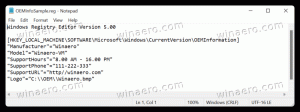A Chrome jelzőt kap a PWA eltávolítás engedélyezéséhez a Windows beállításaiban
Talán emlékszik rá, hogy a Google Chrome képes arra távolítsa el a telepített PWA-t a Beállítások és/vagy Vezérlőpult segítségével. Ha engedélyezve van, lehetővé teszi a megfelelő Eltávolítás opció hozzáadását a Start menü helyi helyi menüjéhez a telepített PWA-khoz. Nos, a Google tovább megy ezzel a funkcióval, és hozzáadott egy jelzőt, amellyel gyorsan engedélyezheti vagy letilthatja ezt a funkciót böngésző.
Amikor a Microsoft Edge alkalmazásból telepít egy webhelyet, a Windows parancsikont hoz létre az összes alkalmazás listájában, és lehetővé teszi a PWA eltávolítását a Windows beállításaiból vagy a klasszikus Vezérlőpultról. Valójában az Edge számos PWA-val kapcsolatos funkcióval és fejlesztéssel rendelkezik, amelyek kiemelik a főbb versenytársak közül.
A Google azon is dolgozik, hogy javítsa a PWA-élményt a Chrome-ban (jó látni, hogy hasznos változtatásokon dolgoznak azon kívül, hogy vitatott API-k megvalósítása). Korábban bekapcsolhatta a progresszív webalkalmazások Google Chrome-ba integrálását a Windows 10 és 11 rendszerrel a
--enable-features=EnableWebAppUninstallFromOsSettings parancssori argumentum.A Chrome Canary 96.0.4664.2 verziójában azonban a felhasználók egy új jelzőt észleltek, amely leegyszerűsíti ezt a folyamatot. Ha engedélyezi a „PWA-k regisztrálásának engedélyezése eltávolítható alkalmazásként a Windows rendszerben telepítéskor” jelölőnégyzetet, lehetővé teszi távolítsa el a PWA-kat a Windows Setting alkalmazásból, a Start menüből vagy a klasszikus Vezérlőpultból anélkül, hogy módosítaná annak módosítását parancsikon. Tehát jelenleg szükséged van rá Chrome Canary 96 kipróbálni.
Engedélyezze a továbbfejlesztett PWA-élményt a Google Chrome-ban
- Nyissa meg a Chrome böngészőt.
- Másolja be a következő URL-t a címsorba:
chrome://flags/#pwa-uninstall-in-windows-os. - Válassza ki Engedélyezve a " melletti legördülő menübőlA telepítéskor engedélyezze a PWA-knak, hogy eltávolítható alkalmazásként regisztráljanak a Windows rendszerben"zászló.
- Indítsa újra a böngészőt.
- Most telepítsen bármilyen progresszív webalkalmazást, majd nézze meg a Start menüben, a Windows Beállítások alkalmazásban vagy a Vezérlőpulton.
Ha lemaradt volna, a Microsoft nemrégiben bemutatta egy átdolgozott oldal a PWA-k kezelésére az Edge böngészőben. Az új oldal továbbfejlesztett rendezést és további eszközöket kínál, például lehetőséget ad egy alkalmazás rögzítésére a tálcára, ellenőrizheti a nyomkövetés megelőzési beállításait, további információkat kaphat a kiadóról stb.